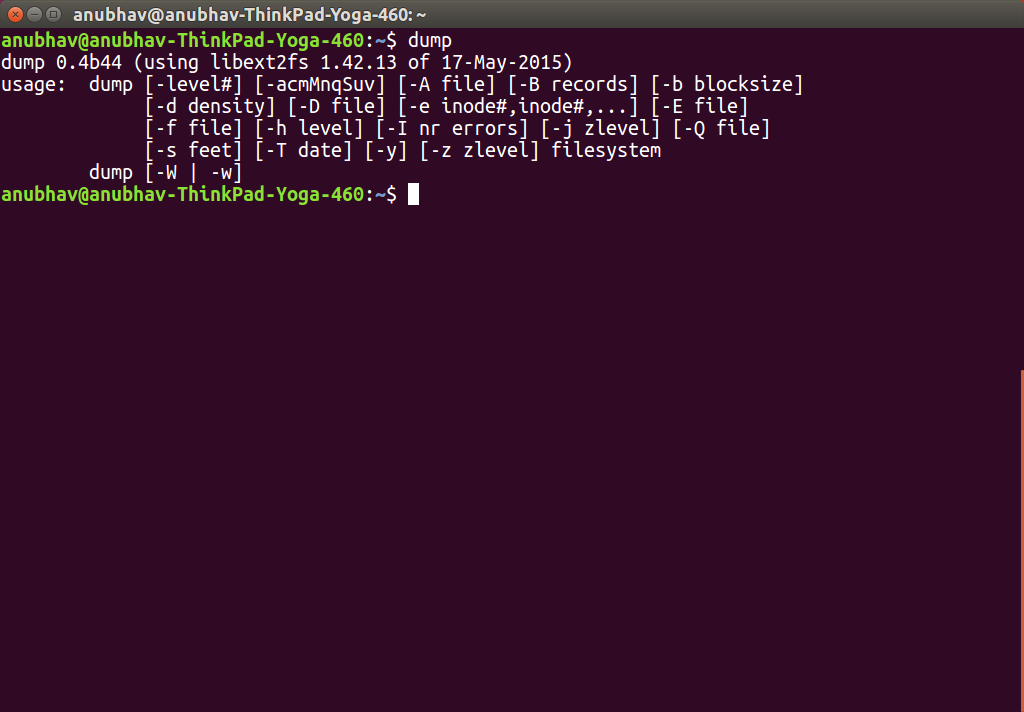dump command in Linux with examples
dump command in Linux is used for backup the filesystem to some storage device. It backs up the complete file system and not the individual files. In other words, it backups the required files to tape, disk or any other storage device for safe storage. The dump command in Linux works only with ext2/ext3 filesystem and not with others like FAT and ReiserFS. One special feature of dump is that it allows incremental backups. Incremental backups mean that the user can set up a backup plan according to which the file systems will be backed up weekly or only those files will be backed up which have been changed or added recently.
dump [-level#] [-a autosize] [-A file] [-B records] [-b blocksize]
[-d density] [-D file] [-e inode numbers] [-E file] [-f file]
[-F script] [-h level] [-I nr errors] [-jcompression level] [-L label]
[-Q file] [-s feet] [-T date] [-y] [-zcompression level] files-to-dump
dump [-W | -w]
dump command without any options: It prints the general syntax of the command along with the various options that can be used with the dump command. It also prints the version number of the dump command being used.
- -level # : The dump level which is an integer ranging from 0-9. If the user has asked to perform a full backup or a backup of only those new files added after the last dump of a lower level.
- – f file : This specifies the file where the backup will be written to. The file can be a tape drive, a floppy disk, ordinary file or standard output.
- -u : This records and updates the backup in /etc/dumpdates file.
sudo dump 0uf /dev/qft0 /dev/sda6
sudo dump 0uBbf /dev/qft0 /dev/sda6
-W : Lists the file systems that need to be backed up.
-a : ‘a’ stands for ‘auto-size’. This is useful because it helps us bypass all tape length calculations and works best when we have to append to an existing disk.
sudo dump 0uaf /dev/qft0 /dev/sda9
-z compression level : Compresses every block to be written on to the tape using the zlib library. The default compression level is 2.
sudo dump 0ufz /dev/qft0 /dev/sda6
S : Estimates the size even before doing it. The output is the estimated number of bytes the dump will take. It is helpful in case of incremental dumps in order to determine how many volumes of media will be used.
-I nr errors : The dump by default ignores first 32 read errors. This value can be manually changed to any value according to the user choice.
sudo dump 0ufI20 /dev/qft0 /dev/sda9

Some other options(which are less frequently used):
- – A archive_file : Archives a dump table-of-contents into the specified archive_file.
- -d density : This sets the tape density . It takes a numerical argument and its default value is 1600 bits per inch.
- -n : When there is some change to the tape or there are some other changes, the dump sends a message to the user. This option takes no argument.
- -s feet : This specifies the length of dump tape in feet. This takes a numerical argument.
- -t date : This specifies a date and time entry according to which the incremental backups take place. Any modification or addition after the specified time will be backed up.
Linux dump резервное копирование и восстановление
Для системного администратора самой трудоёмкой, скрупулёзной и ответственной работой является (что непрерывно подтверждается практикой) не установка и наладка систем, программного обеспечения и т. д., а организация и проведение процедуры резервного копирования системы. Даже небольшие организации располагают своими, пусть и небольшими, но локальными сетями, обслуживаемыми серверами. Это позволяет значительно упростить и ускорить (при грамотном подходе, конечно) рутинную работу по специфике деятельности всей организации. Потеря информации, хранящейся даже в таких сетях и даже для небольших организаций, предприятий (или даже офиса) — в большинстве случаев наносит трудно поправимый ущерб с длительным и дорогостоящим восстановлением. Чего уж говорить о гигантских компаниях или корпорациях. В подавляющем большинстве случаев потеря информации стоит гораздо дороже, чем само оборудование.
Поэтому информацию обязательно следует защищать и самым надёжным способом для этого является резервное копирование данных. В Linux-системах на базовом уровне предусмотрена специализированная утилита dump. Она была разработана специально для осуществления резервного копирования. Наряду с ней для данной задачи можно также использовать команду tar – это будет практически также эффективно, однако dump конечно же, гораздо более удобна.
Использование команды dump
Утилита dump обладает рядом особенностей, благодаря чему многие системные администраторы используют именно её для резервного копирования данных:
- возможность резервного копирования в инкрементном режиме, т. е. будет резервироваться только то, что было изменено с момента последнего копирования;
- резервирование и восстановление любых типов файлов;
- сохранение информации о владельцах файлов, режимах доступа, дат и времени их модификации;
- резервное копирование можно выполнять сразу на несколько лент (да, да, в резервном копировании часто используются магнитные ленты в качестве носителей).
Команда dump в автоматическом режиме определит, какие файлы изменились со времени прошлого резервного копирования, формирует соответствующий список и именно эти файлы направит для копирования на внешний носитель. Надо заметить, что dump способна «понимать» исходную файловую систему на довольно низком уровне — для определения файлов для резервирования используется чтение таблицы индексных дескрипторов. Вместе с тем у утилиты dump имеются и незначительные ограничения:
- файловые системы должны резервироваться индивидуально;
- резервное копирование можно проводить только для локальных файловых систем.
Кстати, утилита dump также уверенно работает с именами файлов произвольной длины, т. е. ей абсолютно не важна глубина иерархии каталогов файловой системы.
Создание резервных копий
Команда dump сканирует файл /etc/dumpdates на предмет того, как давно создавался последний архив. С помощью ключа -u можно заставить dump самостоятельно после завершения резервного копирования обновлять вышеуказанный файл, занося в него информацию о дате, имени файловой системы и уровне архива. Без использования ключа -u (если он вообще ни разу не использовался) все архивы будут иметь нулевой уровень.
Для выбора внешнего устройства для хранения резервной копии существует ключ -f, иначе будет использоваться устройство по-умолчанию, как правило, это ленточный носитель.
Итак, для создания резервной копии утилитой dump нужно дать следующую команду:
$ sudo dump -0u -f /dev/sdd1 /home
Или для варианта с ленточным носителем:
$ sudo dump -0u -f stationone:/dev/nst0 /home
Здесь с ключом -u задаётся нулевой уровень архива (0), а ключом -f – устройство /dev/sdd1 для сохранения резервной копии файловой системы /home. Удалённый носитель (во втором примере ленточный носитель nst0) задаётся в формате имя_компьютера:устройство.
Восстановление файлов из резервных архивов
Чтобы восстановить отдельные файлы из резервных копий, следует воспользоваться командой restore. Эта команда обладает большим набором опций для выполнения. Среди которых одной из самых важных является -i – этот ключ позволяет работать с восстановлением в интерактивном режиме. Также имеются опции -r – для восстановления файловой системы целиком. И -x – для автоматического восстановления заранее указанных файлов.
В интерактивном режиме (ключ -i) команда restore сначала читает состав содержимого архива, после чего даёт возможность пользователю перемещаться по этому содержимому как по дереву каталогов в файловой системе, используя команды cd, ls и pwd. Чтобы восстановить требуемые файлы, нужно сначала добавить их в список восстановления командой add. Для восстановления выбранных (добавленных в список восстановления) файлов нужно выполнить команду extract. Также можно удалять файлы из списка восстановления — командой delete. Пример:
$ sudo mkdir /var/restore
$ cd /var/restore
$ sudo ssh stationone mt -f /dev/nst0 fsf 2
$ sudo restore -i -f stationone:/dev/nst0
restore> ls
john/ michael/ lost+found/ bob/
restore> cd bob
restore> ls
resume fileone filetwo filesome
restore> add resume
restore> ls
resume* fileone filetwo filesome
restore> extract
You have not read any volumes yet.
Unless you know which volume your files are on you should
start with the last volume and work towards the first.
Specify next volume #: 1
set owner/mode for '.'? [yn] n
В приведённом примере показан наиболее общий и «суровый» случай, когда нужно восстановить архив с удалённого ленточного носителя по SSH. Здесь также используется перемотка ленты командой mt для перехода к нужному архиву — это тот случай, когда на одной ленте их несколько. В качестве параметров команде mt передаются: удаленное устройство и параметры перемотки — fsf 3, т. е. лента должна быть перемотана вперёд на 3 файла. Если архив умещается на одной ленте, то на запрос «Specify next volume #:» нужно ввести 1. Также нужно определить, должен ли текущий каталог соответствовать корневому каталогу текущей ленты и если восстанавливается не вся файловая система целиком, то можно ответить «n» — нет. Восстановление производится в текущий каталог /var/restore.
Если вы нашли ошибку, пожалуйста, выделите фрагмент текста и нажмите Ctrl+Enter.